ກະວີ:
Peter Berry
ວັນທີຂອງການສ້າງ:
19 ເດືອນກໍລະກົດ 2021
ວັນທີປັບປຸງ:
1 ເດືອນກໍລະກົດ 2024
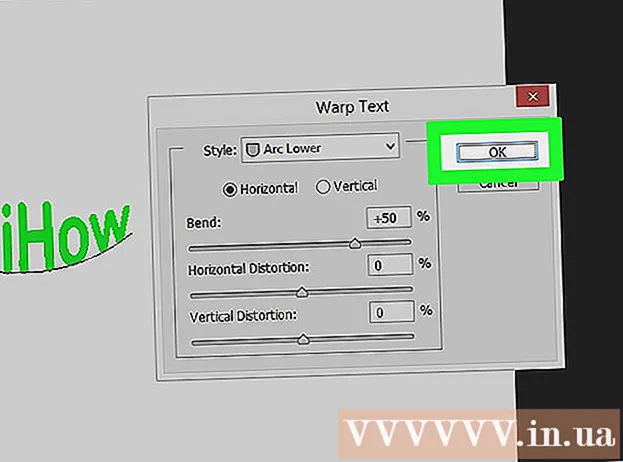
ເນື້ອຫາ
ມື້ນີ້ວິກິພີເດຍສອນທ່ານກ່ຽວກັບການ ນຳ ໃຊ້ໂປແກຼມ Adobe Photoshop ເພື່ອແກ້ໄຂຂໍ້ຄວາມຕ່າງໆຕາມເສັ້ນໂຄ້ງຫລືລາກຂໍ້ຄວາມເພື່ອສ້າງຂໍ້ຄວາມທີ່ໂຄ້ງລົງ.
ຂັ້ນຕອນ
ວິທີທີ່ 1 ຂອງ 2: ໃຊ້ເຄື່ອງມື Pen
ເປີດຫລືສ້າງແຟ້ມເອກະສານ Photoshop. ເພື່ອ ດຳ ເນີນການ, ໃຫ້ກົດສອງປຸ່ມທີ່ໃສ່ປຸ່ມໄອຄອນສີຟ້າ, ຢູ່ໃນມັນກ່າວວ່າ "ປ, "ຫຼັງຈາກນັ້ນ, ກົດ ແຟ້ມ ຢູ່ແຖບເມນູທີ່ຢູ່ດ້ານເທີງຂອງ ໜ້າ ຈໍແລ້ວ:
- ກົດ ເປີດ ... ການເປີດເອກະສານທີ່ມີຢູ່ແລ້ວ; ຫຼື
- ກົດ ໃຫມ່... ເພື່ອສ້າງເອກະສານ ໃໝ່.

ໃຫ້ຄລິກໃສ່ເຄື່ອງມື Pen. ການກະ ທຳ ແບບນີ້ໃຊ້ຮູບແບບຂອງປາຍປາກການ້ ຳ ພຸ, ຢູ່ໃກ້ທາງລຸ່ມຂອງແຖບເຄື່ອງມືຢູ່ເບື້ອງຊ້າຍຂອງ ໜ້າ ຕ່າງ.- ຫຼື, ພຽງແຕ່ກົດປຸ່ມ ພ ເພື່ອປ່ຽນເຄື່ອງມື Pen.

ກົດ ເສັ້ນທາງ. ການກະ ທຳ ດັ່ງກ່າວແມ່ນຢູ່ໃນເມນູແບບເລື່ອນລົງຂ້າງຖີ້ມຮູບສັນຍາລັກແປງຢູ່ແຈເບື້ອງຊ້າຍດ້ານເທິງຂອງ ໜ້າ ຕ່າງ.
ສ້າງຈຸດເລີ່ມຕົ້ນຂອງເສັ້ນໂຄ້ງ. ກົດບ່ອນໃດກໍ່ໄດ້ໃນຊັ້ນປະຈຸບັນ.

ສ້າງຈຸດສຸດທ້າຍຂອງເສັ້ນໂຄ້ງ. ກົດບ່ອນອື່ນໃນຫ້ອງຮຽນ.- ສ່ວນສາຍທີ່ເຊື່ອມຕໍ່ສອງຈຸດຈະຖືກສ້າງຂື້ນ.
ສ້າງຈຸດສະມໍ. ກົດຈຸດທີ່ຢູ່ໃກ້ເສັ້ນທາງກາງ.
ເສັ້ນໂຄ້ງ. ກົດປຸ່ມ Ctrl (ໃນ Windows) ດີ ⌘ (ເທິງ Mac) ພ້ອມກັນຖືຈຸດສະມໍແລະລາກຈົນເສັ້ນຈະກາຍເປັນໂຄ້ງທີ່ທ່ານຕ້ອງການໃຫ້ຕົວ ໜັງ ສືຢູ່ຄຽງຂ້າງ.
ກົດປຸ່ມເຄື່ອງມື. ການກະ ທຳ ນີ້ແມ່ນຮູບຊົງຕົວ ໜັງ ສື ທ, ຕັ້ງຢູ່ໃກ້ກັບເຄື່ອງມື Pen ໃນແຖບເຄື່ອງມືຢູ່ເບື້ອງຊ້າຍຂອງ ໜ້າ ຕ່າງ.
- ຫຼື, ພຽງແຕ່ກົດປຸ່ມ ທ ປ່ຽນເປັນເຄື່ອງມືຂໍ້ຄວາມ.
ກົດເສັ້ນໂຄ້ງຢູ່ຈຸດທີ່ທ່ານຕ້ອງການໃຫ້ຂໍ້ຄວາມເລີ່ມຕົ້ນ.
- ໃຊ້ເມນູເລື່ອນລົງທີ່ຕັ້ງຢູ່ເບື້ອງຊ້າຍດ້ານເທິງແລະກາງຂອງປ່ອງຢ້ຽມເພື່ອເລືອກຕົວອັກສອນ, ຮູບແບບ, ແລະຂະ ໜາດ.
ພິມຕົວ ໜັງ ສື. ເມື່ອທ່ານພິມ, ຂໍ້ຄວາມຈະປະຕິບັດຕາມເສັ້ນໂຄ້ງທີ່ຖືກສ້າງຂື້ນ. ໂຄສະນາ
ວິທີທີ່ 2 ຂອງ 2: ໃຊ້ເຄື່ອງມື Warp Text
ກົດແລະກົດປຸ່ມຫນູຂອງທ່ານໃສ່ເຄື່ອງມືຂໍ້ຄວາມ. ການກະ ທຳ ນີ້ແມ່ນຮູບຊົງຕົວ ໜັງ ສື ທ, ຕັ້ງຢູ່ໃກ້ກັບເຄື່ອງມື Pen ໃນແຖບເຄື່ອງມືຢູ່ເບື້ອງຊ້າຍຂອງ ໜ້າ ຕ່າງ. ເມນູແບບເລື່ອນລົງຈະປາກົດຂຶ້ນ.
ກົດເຄື່ອງມືໃສ່ຂໍ້ຄວາມ ເຄື່ອງມືປະເພດແບບແນວນອນ ຢູ່ເທິງສຸດຂອງເມນູແບບເລື່ອນລົງ.
ກົດສອງຄັ້ງຕໍ່ ໜ້າ ຕ່າງ. ກົດສອງຄັ້ງທີ່ພື້ນທີ່ທີ່ທ່ານຕ້ອງການຈັດວາງຂໍ້ຄວາມ.
ພິມຂໍ້ຄວາມທີ່ທ່ານຕ້ອງການງໍ.
- ໃຊ້ເມນູເລື່ອນລົງທີ່ຕັ້ງຢູ່ເບື້ອງຊ້າຍດ້ານເທິງແລະກາງຂອງປ່ອງຢ້ຽມເພື່ອເລືອກຕົວອັກສອນ, ຮູບແບບ, ແລະຂະ ໜາດ.
ກົດທີ່ກ່ອງກາເຄື່ອງ ໝາຍ ☑️ຕັ້ງຢູ່ເບື້ອງຂວາມືດ້ານເທິງຂອງປ່ອງຢ້ຽມ.
ກົດເຄື່ອງມື Warp Text. ປຸ່ມນີ້ຢູ່ເທິງສຸດຂອງປ່ອງຢ້ຽມ, ເບິ່ງຄືກັບຂໍ້ຄວາມ ທ ມີເສັ້ນໂຄ້ງຂ້າງລຸ່ມ.
ເລືອກຜົນກະທົບໂດຍການກົດການກະ ທຳ ໃນ "ແບບ: ເມນູແບບເລື່ອນລົງ":’.
- ເມື່ອທ່ານກົດແບບ, ຂໍ້ຄວາມຈະປ່ຽນໄປເພື່ອທ່ານຈະສາມາດເບິ່ງຮູບຮ່າງໄດ້.
- ໃຊ້ປຸ່ມວິດທະຍຸເພື່ອເລືອກເສັ້ນໂຄ້ງຕັ້ງຫລືແນວນອນ.
- ປ່ຽນເສັ້ນໂຄ້ງຂອງໂຄ້ງໂດຍການຍ້າຍແຖບເລື່ອນທາງຊ້າຍຫລືຂວາ.
- ເພີ່ມຫລືຫຼຸດຜ່ອນການບິດເບືອນຕົວ ໜັງ ສືດ້ວຍປຸ່ມເລື່ອນຕາມແນວທາງ "ແນວນອນ" ແລະ "ແນວຕັ້ງ".
ກົດ ຕົກລົງ ຫຼັງຈາກຈົບແລ້ວ. ໂຄສະນາ



